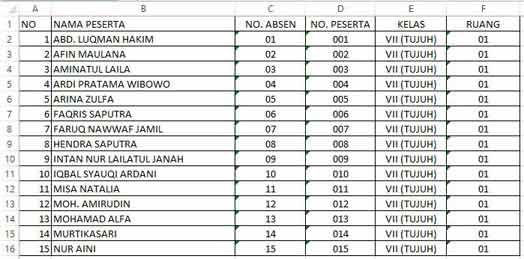Cara Cepat Membuat Kartu Peserta Ujian Dengan Microsoft Excel - Membuat kartu peserta ujian merupakan tanggung jawab sekretaris dalam panitia ujian. Berdasarkan pengalaman saya selama menjadi sekretaris panitia ujian, dalam pembuatan kartu peserta ujian memang bisa dibilang cukup merepotkan.
Membuat kartu untuk setiap peserta ujian secara manual tentu sangat merepotkan juga memberatkan. Harus memasukkan data peserta satu persatu. Apalagi jika jumlah peserta ujian sangat banyak. Bisa-bisa lembur sehari semalam hanya untuk membuat kartu peserta ujian.
Nah, pada kesempatan ini saya akan berbagi cara membuat kartu peserta ujian dengan mudah dan cepat. Dimana tidak perlu memasukkan data peserta secara manual. Akan tetapi dapat menginput data peserta tersebut secara otomatis pada kolom kartu peserta yang akan dibuat.
Cara yang saya bagikan ini bisa dibilang mudah karena hanya cukup menggunakan microsoft excel dan saya yakin disetiap komputer atau laptop pasti sudah terpasang microsoft excel. Dibilang cepat karena tidak perlu memasukkan data peserta secara manual satu per satu, akan tetapi dapat menginput data secara otomatis.
Membuat Kartu Peserta Ujian Dengan Microsoft Excel
Oke, langsung saja kita ke tahap inti. Yakni tahap bagaimana langkah-langkah membuat kartu peserta ujian dengan menggunakan microsoft excel. Secara sederhana langkah-langkahnya adalah sebagai berikut:
- Membuat desain kartu peserta ujian
- Membuat data peserta ujian
- Membuat rumus excel
Berikut penjelasan lebih lengkapnya tentang langkah-langkah pembuatan kartu peserta ujian dengan excel:
1. Membuat desain kartu peserta ujian
Langkah pertama yang harus dilakukan adalah membuat desain kartu peserta ujian. Diantaranya yakni membuat kolom untuk nama peserta, nomor peserta, kelas, dan ruang, dll. Atau bisa juga ditentukan sesuai kebutuhan. Buatlah kartu ujian yang bagus dan semenarik mungkin serta serapi mungkin. Jangan lupa pula atur page layout atau ukuran kertas yang akan digunakan. (Buat di worksheet 1)
Berikut contoh desain kartu peserta ujian yang telah saya buat.
2. Membuat data peserta ujian
Langkah kedua setelah desain kartu selesai dibuat yaitu membuat form data peserta ujian. Menyesuaikan seperti kolom yang ada di desain kartu ujian. Form inilah yang nantinya akan dijadikan sebagai input atau masukan pada kolom kartu peserta yang telah selesai dibuat di atas. (buat di worksheet 2)
Untuk lebih jelasnya bisa dilihat melaui contoh di bawah ini:
3. Membuat rumus excel
Langkah terakhir yakni membuat rumus untuk menghubungkan antara desain kartu dengan form intup data. Adapun rumus yang digunakan yakni rumus “VLOOKUP”. Cukup rumit sih untuk memasukkan rumus tersebut. Namun tenang saja, di sini saya juga akan membagikan contoh kartu peserta ujian yang sudah jadi. Bisa langsung di download dan dipelajari sendiri. Bisa juga dikembangkan sendiri sesuai kebutuhan.
Demikian cara cepat membuat kartu peserta ujian dengan menggunakan microsoft excel yang bisa saya bagikan. Apabila ada kesalahan saya mohon maaf, dan apabila ada penjelasan yang kurang jelas, bisa langsung ditanyakan melalui form komentar atau form kontact admin. Insya Allah saya akan segera membalasnya.